实测VMware 11安装Mac OS X 10.10问题解决
在VMware中安装Mac OS系统时遇到了诸多意外问题,经过一周的摸索和尝试,查阅大量教程,反复安装多次,最终成功完成了系统部署,过程虽曲折但收获颇丰。
1、 下载所需软件工具
2、 Securable软件下载地址:http://pan.baidu.com/s/1c0CwAIk,提取密码为enxs,可安全获取所需文件。
3、 Yosemite 14A389懒人安装包,便捷一键安装,适用于黑苹果用户。下载地址:http://pan.baidu.com/s/1sjwxfzB,提取密码:c6bt。
4、 VMware 11版本可自行通过网络搜索下载安装。
5、 运行Securable检测电脑是否具备支持功能。
6、 请按图示确保。
7、 六十四载双喜
8、 若DEP未启用(中间显示非YES),可查阅主板官网的BIOS设置说明,进入BIOS进行相应调整即可。
9、 确认电脑支持(上步显示一个64位和两个YES)后,即可安装虚拟机,具体操作可参考相关教程。
10、 VMware 11详细安装步骤
11、 安装虚拟机后,需运行unlocker206文件夹中的win-install.cmd。请右键选择以管理员身份运行,确保VMware Workstation 11能够识别macOS系统。执行完毕后,即可开始安装苹果操作系统,无需额外设置。
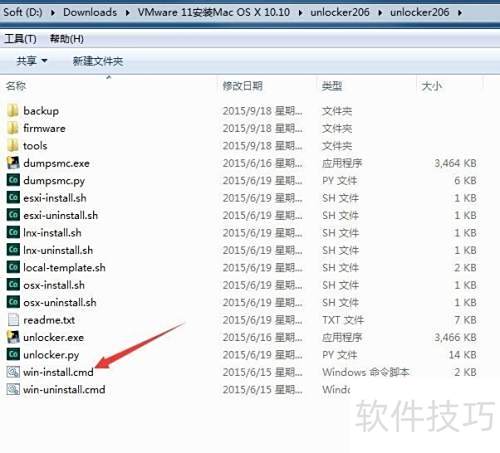
12、 创建虚拟机
13、 选择Mac OS懒人安装包
14、 挑选系统版本
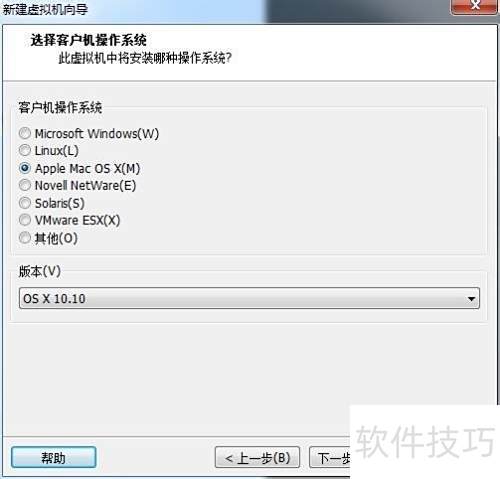
15、 虚拟系统命名(可设默认名称)
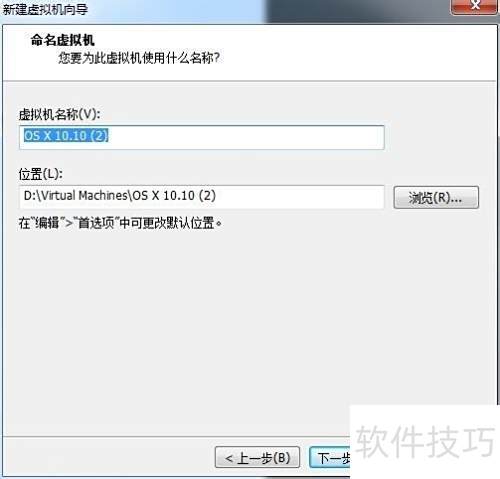
16、 磁盘容量(保持默认)
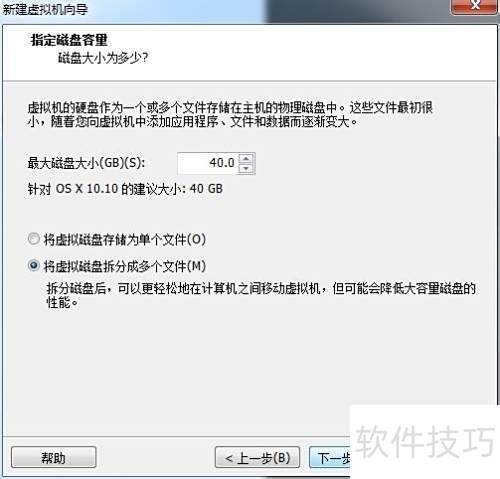
17、 点击启动虚拟机即可运行,若出错请查看下方提示。
18、 首次启动配置好的虚拟Mac系统时,通常会出现此类错误提示。
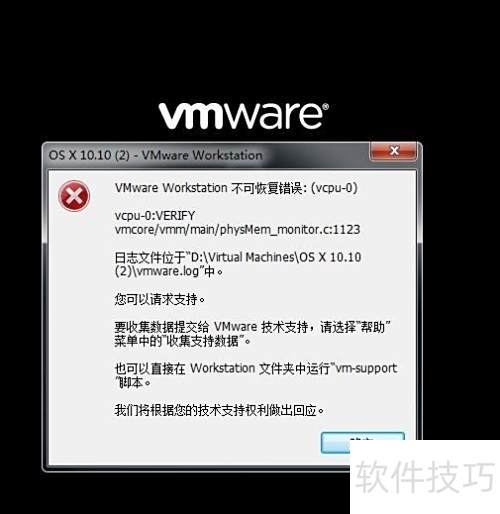
19、 定位虚拟系统的安装路径
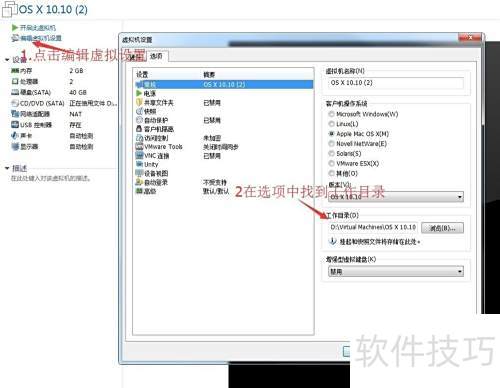
20、 复制路径后在我的电脑里打开目录
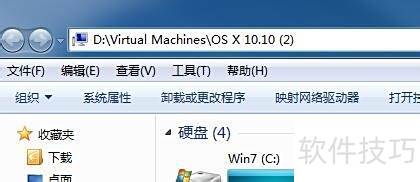
21、 找到.vmx文件,用记事本打开,在文件末尾添加smc.version = 0(请直接复制该内容,不含引号),保存后即可解决问题。
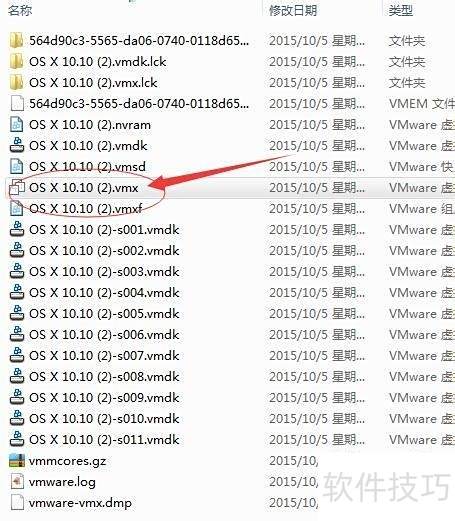
22、 安装速度由电脑内存和CPU性能决定。
23、 不想买苹果电脑的朋友们,快来试试在Windows系统下使用吧!
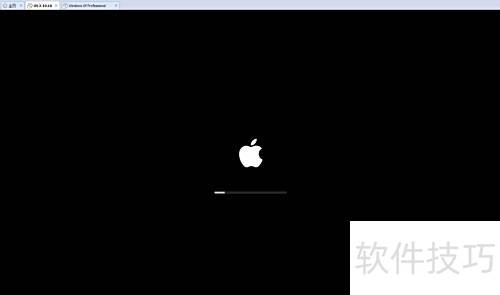
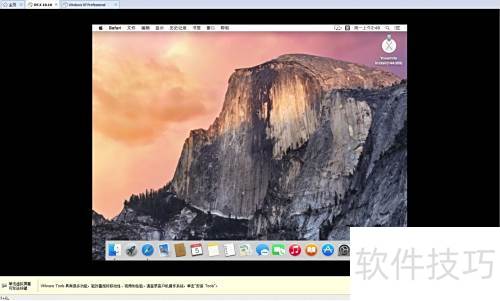
文章标题:实测VMware 11安装Mac OS X 10.10问题解决
文章链接://m.i-boarding.com/jiqiao/334140.html
为给用户提供更多有价值信息,ZOL下载站整理发布,如果有侵权请联系删除,转载请保留出处。
相关软件推荐
其他类似技巧
- 2025-07-26 06:54:01实测VMware 11安装Mac OS X 10.10问题解决
- 2024-12-26 17:42:02操作系统软件大全 常用的操作系统软件排行榜
- 2024-01-08 15:20:57MacOSX系统怎么开启Root账户-MacOSX系统开启Root账户的方法
- 2024-01-08 15:20:08Mac OS X怎么共享公共文件夹以外的文件夹-Mac OS X共享公共文件夹教程
Mac OS X 10.10软件简介
Mac OS X 10.10 Yosemite 是苹果开发的新一代Mac操作系统,Yosemite 是Mac OS X 系统有史以来变化最大的一次升级,主要针对部分应用进行优化,尤其是界面变化较为明显。OS X Yosemite 首次采用了扁平化的界面设计,重绘了新的用户界面,新增众多的新功能与特性将使得用户能够在使用Mac时体验到更棒的功能,更快地提升工... 详细介绍»









